आप iCloud के माध्यम से अपने परिवार या काम पर, स्कूल के अन्य लोगों के साथ पूरी तरह से संपादन योग्य कैलेंडर साझा कर सकते हैं। या समूहों में ताकि आपके पास नियुक्तियों को समन्वित करने और इसके बारे में जानकारी साझा करने के लिए एक सामूहिक स्थान हो उन्हें। लेकिन यह दोधारी तलवार है: यदि कोई अन्य व्यक्ति आपके द्वारा साझा किए जा रहे कैलेंडर को संपादित कर सकता है, तो वे-आमतौर पर अनजाने में-घटनाओं को हटा या संशोधित कर सकते हैं।
मेरा परिवार आपस में कई कैलेंडर साझा करता है, जिसमें मेरे पति या पत्नी और मैं एक दूसरे के साथ काम और व्यक्तिगत शेड्यूलिंग के लिए साझा करते हैं। दूसरे दिन, मुझे अपने साथी से एक संदेश मिला: "आपने मेरी इस घटना को क्यों संशोधित किया?" एक नियुक्ति के बारे में जो केवल उसकी थी। मैं: "मैंने नहीं किया! ओह, मैं अपने कैलेंडर पर एक ईवेंट जोड़ने के लिए खींचने की कोशिश कर रहा था, और मैं उसे पकड़ता रहा। लेकिन मैंने पूर्ववत का इस्तेमाल किया!" उसे एक सूचना मिली कि इसे संशोधित किया गया था, फिर भी।
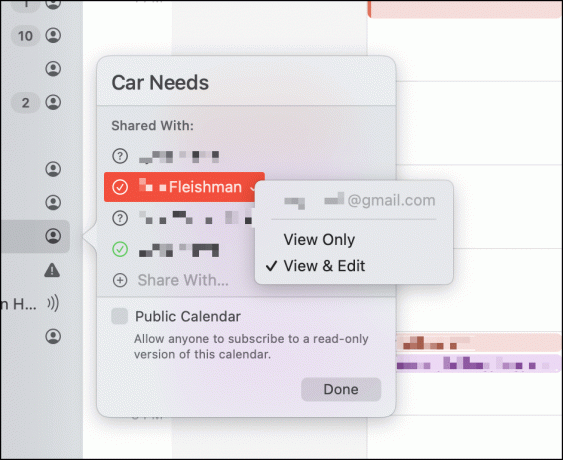
इसका एक सरल उपाय है: यदि आपको अपने कैलेंडर को संशोधित करने के लिए किसी अन्य व्यक्ति या अन्य लोगों की आवश्यकता नहीं है (या इसके विपरीत), आप इसे व्यक्ति-दर-व्यक्ति के आधार पर केवल पढ़ने के लिए चिह्नित कर सकते हैं (प्रत्येक के लिए नीचे दोहराएं व्यक्तिगत):
- MacOS में: कैलेंडर ऐप में, बाईं ओर के साइडबार में कैलेंडर नाम के दाईं ओर "मंडली में व्यक्ति" आइकन पर क्लिक करें। (चुनना देखें > कैलेंडर सूची दिखाएं यदि कैलेंडर दिखाई नहीं दे रहे हैं।) इसके साथ साझा सूची के अंतर्गत किसी व्यक्ति के नाम पर क्लिक करें। पॉपअप मेनू से, चुनें केवल देखें.
- iOS/iPadOS में: कैलेंडर ऐप में मुख्य दृश्य में, टैप करें CALENDARS, फिर कैलेंडर नाम के दाईं ओर जानकारी i आइकन पर टैप करें। शेयर्ड विथ सेक्शन के तहत, किसी व्यक्ति के नाम पर टैप करें, फिर डिसेबल करें संपादन की अनुमति दें.
- iCloud.com पर: कैलेंडर वेब ऐप में, कैलेंडर नाम के दाईं ओर रेडियो-तरंगें आइकन पर क्लिक करें। (यह स्पष्ट नहीं है कि Apple ने अपने आइकनों को मानकीकृत क्यों नहीं किया है।) प्रकट होने वाले साझा कैलेंडर जानकारी पॉपअप से, व्यक्ति के नाम पर क्लिक करें और चुनें केवल देखें. क्लिक ठीक है.
मैक 911 से पूछें
हमने सबसे अधिक बार पूछे जाने वाले प्रश्नों की एक सूची तैयार की है, जिसमें उत्तर और कॉलम के लिंक शामिल हैं: हमारे सुपर एफएक्यू पढ़ें यह देखने के लिए कि क्या आपका प्रश्न कवर किया गया है। यदि नहीं, तो हम हमेशा हल करने के लिए नई समस्याओं की तलाश में रहते हैं! अपना ईमेल करें [email protected], उपयुक्त के रूप में स्क्रीन कैप्चर सहित और क्या आप अपने पूरे नाम का उपयोग करना चाहते हैं। प्रत्येक प्रश्न का उत्तर नहीं दिया जाएगा, हम ईमेल का उत्तर नहीं देते हैं, और हम सीधे समस्या निवारण सलाह नहीं दे सकते हैं।
